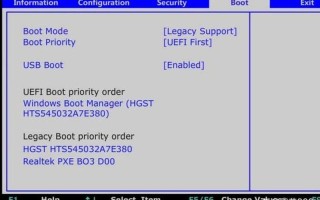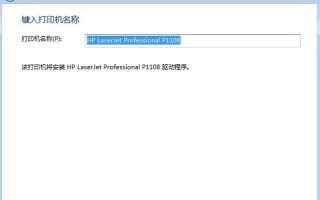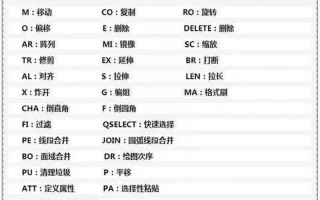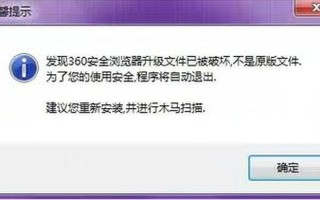在现代计算机使用中,BIOS(基本输入输出系统)是一个至关重要的部分。它负责初始化硬件并加载操作系统,用户有时需要进入BIOS进行设置调整,如更改启动顺序或进行硬件配置。对于联想品牌的电脑用户而言,了解如何进入BIOS设置界面显得尤为重要。本文将详细探讨联想如何进入BIOS模式的 *** ,帮助用户更好地管理和优化他们的设备。
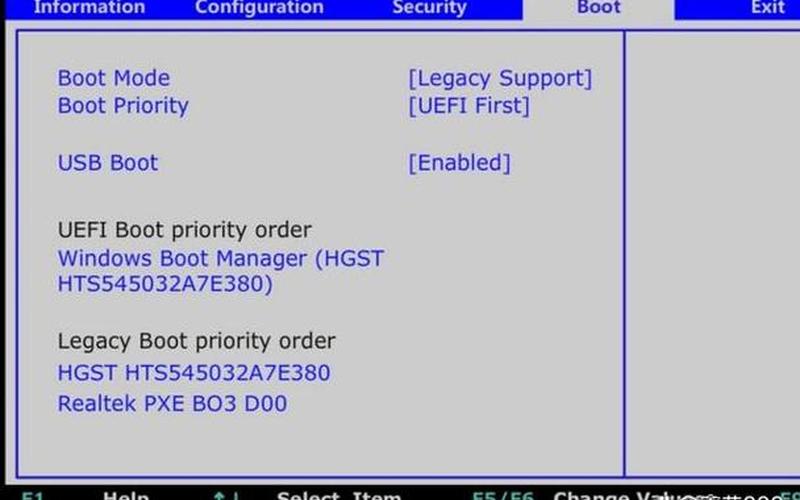
常用快捷键介绍
联想电脑进入BIOS的方式主要依赖于特定的快捷键。一般情况下,大多数联想笔记本用户在开机时需要按下F2键或F1键。具体来说,Think系列的机型通常使用F1键,而其他系列如小新、拯救者等则多使用F2键。对于一些较旧型号,用户可能需要使用Del键或Novo按钮。Novo按钮通常位于笔记本侧面,按下后会弹出菜单,其中包括进入BIOS的选项,这为用户提供了另一种便捷的 *** 。
在开机时,屏幕上会出现Lenovo的Logo,此时快速连续按下对应的快捷键可以有效进入BIOS设置界面。如果用户未能及时按下这些键,可以尝试重启电脑并再次尝试。在某些情况下,用户还可以通过Windows系统内的高级启动选项进入BIOS,这种 *** 适用于那些启动速度过快而无法及时按键的情况。
通过NOVO按钮进入BIOS
对于部分联想笔记本,特别是配备有Novo按钮的型号,用户可以通过此按钮轻松访问BIOS。Novo按钮通常位于笔记本侧边或前面板上,外观类似于小孔。在电脑关机状态下,按下Novo按钮后,会出现一个菜单,其中包含“BIOS Setup”选项。选择该选项后即可直接进入BIOS界面。这种 *** 非常直观且易于操作,适合不熟悉快捷键操作的用户。
使用Novo按钮的好处在于它能够避免在开机时快速按键带来的压力,同时也减少了误操作的风险。对于新手用户来说,这是一种非常友好的方式。通过这种 *** 进入BIOS后,用户可以根据自己的需求进行各种设置,如调整启动顺序、启用或禁用硬件组件等。
从系统中访问BIOS
除了在开机时使用快捷键或Novo按钮外,Windows系统也提供了一种从操作系统内部访问BIOS的 *** 。在Windows 10中,用户可以通过“设置”菜单进入“更新与安全”选项,然后选择“恢复”,在此页面中找到“高级启动”部分。在这里,点击“立即重启”按钮,系统将重新启动并显示高级启动选项。在这些选项中,选择“疑难解答”,然后再选择“高级选项”,最后选择“UEFI固件设置”。点击“重启”,电脑将直接进入BIOS界面。
这种 *** 尤其适合那些已经登录到Windows系统但希望进行BIOS设置的用户。通过这种方式,用户无需担心在开机时错过按键,同时也能方便地进行必要的配置调整。
相关内容的知识扩展:
了解如何进 *** 想电脑的BIOS设置只是之一步,更深入地掌握相关知识将使您更有效地管理您的设备。以下是几个扩展内容:
1. BIOS与UEFI的区别
现代计算机多采用UEFI(统一可扩展固件接口)替代传统的BIOS。UEFI提供了更友好的图形界面和更快的启动速度,同时支持更大的硬盘驱动器和更多的安全功能。了解这两者之间的区别有助于用户更好地理解其设备性能和功能限制。
2. BIOS设置的重要性
正确配置BIOS设置可以显著影响计算机性能。例如,通过调整启动顺序,可以优先从SSD启动,从而提高系统响应速度。在某些情况下,需要启用或禁用特定硬件功能,如虚拟化支持,以运行特定的软件或游戏。对于IT专业人员来说,掌握这些设置是非常重要的。
3. 常见问题及解决方案
在进入和使用BIOS时,用户可能会遇到各种问题,例如无法进入BIOS、错误配置导致系统无法启动等。这些问题通常可以通过重置BIOS到默认设置来解决。对于某些型号,如果忘记了管理员密码,可以通过主板上的跳线或电池重置来恢复访问权限。这些知识对于维护和管理计算机至关重要。
通过以上内容,希望能够帮助读者更全面地理解联想电脑如何进入BIOS及相关知识,为日常使用和维护提供便利。